En la era de la movilidad eléctrica, los patinetes Xiaomi se han consolidado como una opción popular y eficiente para el transporte urbano. Su integración con la aplicación Mi Home permite a los usuarios gestionar diversas funciones, desde el bloqueo del patinete hasta la monitorización de la batería y la actualización del firmware. Sin embargo, no es raro encontrarse con el frustrante problema de que el patinete no se conecta a la aplicación. Esta situación, aunque común, tiene soluciones. En este artículo, desglosaremos las causas más frecuentes de esta avería y te proporcionaremos una guía paso a paso para resolverla, asegurando que tu patinete y la app Mi Home vuelvan a estar en perfecta sintonía. Abordaremos las preguntas más frecuentes y te daremos consejos para optimizar la conectividad y evitar futuros inconvenientes.
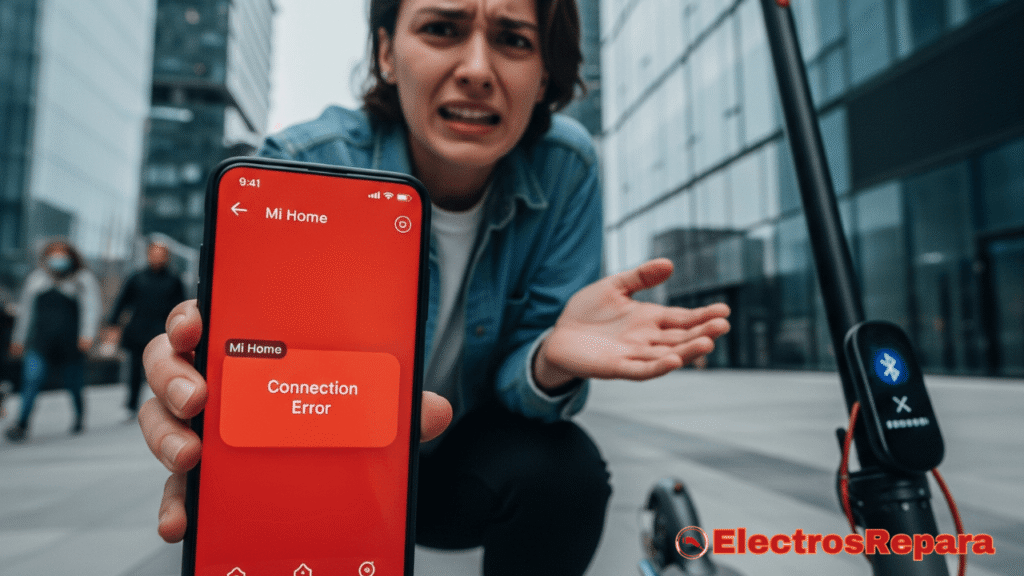
¿Por qué mi patinete Xiaomi no se conecta a la app Mi Home? Causas comunes
La imposibilidad de conectar tu patinete Xiaomi a la aplicación Mi Home puede deberse a varios factores, que van desde problemas sencillos de configuración hasta fallos más complejos. Entender la raíz del problema es el primer paso para encontrar una solución efectiva. A continuación, detallamos las causas más comunes:
1. Problemas con la conexión Bluetooth
El Bluetooth es el puente de comunicación principal entre tu patinete y la aplicación Mi Home. Cualquier interrupción en esta conexión puede impedir el emparejamiento. Las causas pueden incluir:
Bluetooth desactivado: Tanto en tu teléfono como, en algunos casos, en el propio patinete (aunque esto es menos común en los modelos Xiaomi, que suelen tenerlo siempre activo al encenderse).
Interferencias: Otros dispositivos Bluetooth cercanos o conectados a tu teléfono pueden generar conflictos.
Permisos de la aplicación: La app Mi Home podría no tener los permisos necesarios para acceder al Bluetooth de tu dispositivo móvil.
2. Fallos en la aplicación Mi Home
La aplicación, como cualquier software, puede experimentar errores o configuraciones incorrectas que afectan su funcionalidad:
Versión desactualizada: Una versión antigua de la app puede tener bugs o incompatibilidades con el firmware más reciente de tu patinete.
Caché y datos corruptos: La acumulación de datos o un fallo en la caché de la aplicación pueden provocar un comportamiento errático.
Permisos insuficientes: Además del Bluetooth, la app puede requerir permisos de ubicación (GPS) o acceso a la red para funcionar correctamente.
3. Problemas con el patinete eléctrico
Aunque menos frecuentes, el propio patinete puede ser la fuente del problema:
Patinete apagado o en modo de suspensión: Parece obvio, pero a veces el patinete no está completamente encendido o ha entrado en un modo de ahorro de energía.
Error de vinculación previa: Si el patinete ya ha sido vinculado a otra cuenta o dispositivo, puede generar un conflicto al intentar una nueva conexión.
Firmware desactualizado o corrupto: Un firmware obsoleto o dañado en el patinete puede afectar su capacidad para comunicarse con la aplicación.
Batería baja: En algunos casos, una batería extremadamente baja puede impedir la correcta inicialización de los módulos de comunicación.
4. Problemas con el dispositivo móvil
El teléfono o tablet que utilizas para la conexión también puede ser el origen del problema:
Modo avión activado: Desactiva todas las conexiones inalámbricas, incluyendo Bluetooth.
Sistema operativo desactualizado: Un sistema operativo antiguo puede tener incompatibilidades.
Problemas de hardware Bluetooth: Aunque raro, el módulo Bluetooth de tu teléfono podría estar defectuoso.
Entender estas posibles causas te ayudará a diagnosticar el problema de manera más eficiente y aplicar la solución adecuada. En la siguiente sección, te guiaremos a través de las soluciones más efectivas.
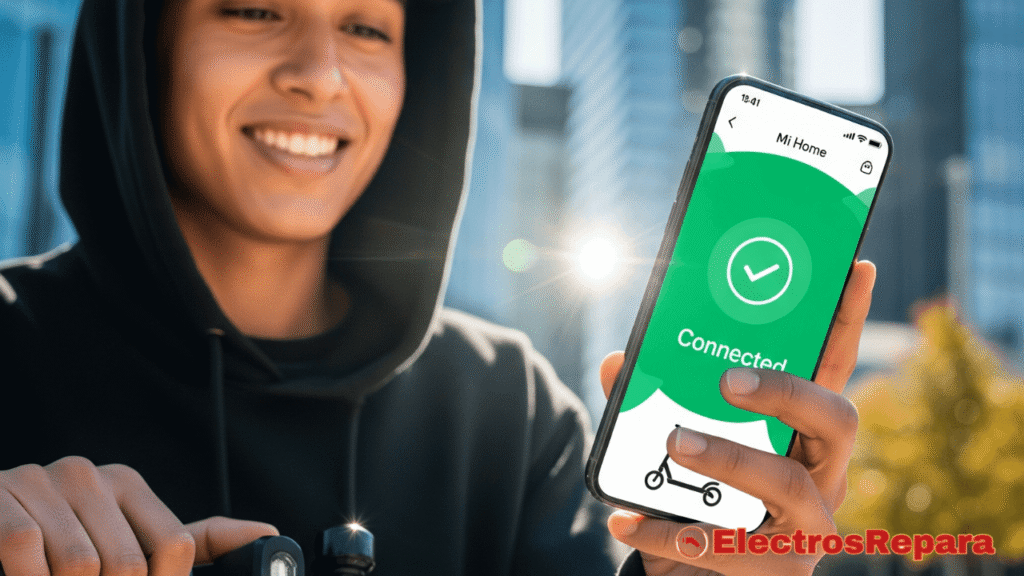
Solución Rápida y Definitiva: Pasos para Conectar tu Patinete Xiaomi a la App Mi Home
Una vez que hemos identificado las posibles causas, es hora de aplicar las soluciones. Sigue estos pasos en el orden recomendado para resolver la mayoría de los problemas de conectividad entre tu patinete Xiaomi y la aplicación Mi Home.
Paso 1: Verificaciones Básicas y Reinicios
Antes de adentrarte en soluciones más complejas, asegúrate de que los elementos más básicos estén en orden:
Asegúrate de que el patinete esté encendido: Parece obvio, pero verifica que tu patinete Xiaomi esté completamente encendido y no en modo de espera. La mayoría de los modelos se encienden manteniendo presionado el botón de encendido.
Reinicia el patinete: Apaga el patinete y vuelve a encenderlo. Esto puede resolver fallos temporales en su sistema.
Reinicia tu teléfono móvil: Un reinicio del dispositivo móvil puede solucionar problemas de software o de conectividad Bluetooth que estén afectando la aplicación Mi Home.
Verifica el Bluetooth de tu teléfono:
- Asegúrate de que el Bluetooth esté activado en tu teléfono.
- Desactiva y vuelve a activar el Bluetooth. Esto refresca la conexión.
- Desconecta tu teléfono de otros dispositivos Bluetooth (auriculares, altavoces, etc.) que puedan estar interfiriendo.
Paso 2: Gestión de la Aplicación Mi Home
Los problemas con la aplicación son una causa común. Realiza las siguientes acciones:
- Cierra y reinicia la app Mi Home: Fuerza el cierre de la aplicación y ábrela de nuevo. Esto puede solucionar errores de carga o de caché.
- Verifica los permisos de la aplicación:
- Ve a la configuración de tu teléfono (Ajustes > Aplicaciones > Mi Home > Permisos).
- Asegúrate de que la aplicación Mi Home tenga permisos para acceder a Bluetooth, Ubicación (GPS) y Red/Datos móviles. La ubicación es crucial para el emparejamiento en muchos dispositivos Bluetooth.
- Borra la caché y los datos de la app Mi Home:
- En la configuración de tu teléfono, dentro de la sección de aplicaciones, busca Mi Home.
- Selecciona
‘Almacenamiento’ y luego ‘Borrar caché’ y ‘Borrar datos’. Ten en cuenta que esto eliminará tus credenciales y configuraciones, por lo que tendrás que iniciar sesión de nuevo. 4. Actualiza la app Mi Home: Asegúrate de tener la última versión de la aplicación instalada desde Google Play Store o Apple App Store. Las actualizaciones suelen incluir correcciones de errores y mejoras de compatibilidad. 5. Reinstala la app Mi Home: Si los pasos anteriores no funcionan, desinstala completamente la aplicación y vuelve a instalarla. Esto garantiza una instalación limpia y sin archivos corruptos.
Paso 3: Gestión de la Vinculación del Patinete
Si el patinete ya ha sido vinculado o hay un conflicto en el emparejamiento, estos pasos son cruciales:
Desvincular el patinete de la app Mi Home: Si tu patinete aparece en la aplicación pero no se conecta, o si está vinculado a otra cuenta, intenta desvincularlo. Busca la opción de ‘Desvincular’ o ‘Eliminar dispositivo’ dentro de la configuración del patinete en la app Mi Home. Si no puedes acceder a la configuración porque no se conecta, es posible que necesites desvincularlo desde la cuenta de Xiaomi asociada.
Volver a añadir el patinete: Una vez desvinculado (o si es la primera vez que lo vinculas), sigue el proceso de añadir un nuevo dispositivo en la app Mi Home. Asegúrate de seguir las instrucciones en pantalla, que a menudo incluyen presionar el botón de encendido del patinete para confirmar el emparejamiento.
Paso 4: Soluciones Avanzadas y Consideraciones Especiales
Si los pasos anteriores no han resuelto el problema, considera estas opciones:
Restablecimiento de fábrica del patinete (si aplica): Algunos modelos de patinetes Xiaomi permiten un restablecimiento de fábrica que puede solucionar problemas de firmware o de vinculación persistentes. Consulta el manual de tu modelo específico o busca en línea la combinación de botones para realizar un ‘hard reset’. Ten en cuenta que esto borrará todas las configuraciones y datos del patinete.
Actualización de firmware del patinete: Si logras conectar el patinete brevemente o si la app te lo permite, verifica si hay actualizaciones de firmware disponibles. Un firmware obsoleto puede ser la causa de problemas de conectividad.
Verifica el código de 6 dígitos (si se solicita): Algunos usuarios han reportado que la app Mi Home solicita un código de 6 dígitos. Este código suele ser el número de serie del patinete o un código de emparejamiento específico. Consulta el manual o la etiqueta del patinete.
Problemas de compatibilidad: Asegúrate de que tu modelo de patinete sea compatible con la versión de la app Mi Home y con tu sistema operativo móvil. Aunque es raro, puede haber incompatibilidades específicas.
Contactar con el soporte técnico: Si después de intentar todas estas soluciones el problema persiste, es recomendable contactar con el soporte técnico de Xiaomi o con un servicio técnico especializado. Podría tratarse de un fallo de hardware en el módulo Bluetooth del patinete o en la placa base.
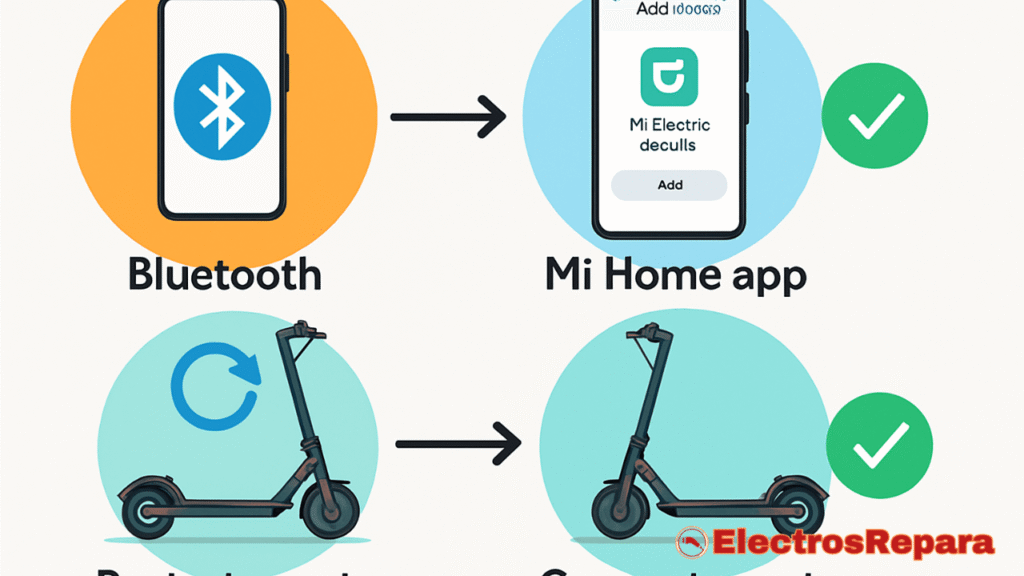
Preguntas Frecuentes
Aquí respondemos a las preguntas más comunes que surgen al intentar conectar un patinete Xiaomi a la app Mi Home:
¿Mi patinete Xiaomi no se conecta a la app Mi Home, qué hago primero?
Lo primero es reiniciar tanto el patinete como tu teléfono móvil, y asegurarte de que el Bluetooth esté activado y sin interferencias de otros dispositivos.
La app Mi Home me dice ‘Este dispositivo ya está vinculado por otro usuario’, ¿cómo lo soluciono?
Debes desvincular el patinete de la cuenta anterior. Si no tienes acceso a esa cuenta, es un problema más complejo que podría requerir contactar con el soporte técnico de Xiaomi o buscar soluciones específicas en foros de la comunidad.
¿Necesito tener el GPS activado para conectar mi patinete a la app Mi Home?
Sí, en muchos casos, la aplicación Mi Home requiere permisos de ubicación (GPS) para poder detectar y emparejar dispositivos Bluetooth correctamente. Asegúrate de que este permiso esté concedido.
¿Qué significa el código de 6 dígitos que me pide la app Mi Home?
Este código generalmente es el número de serie de tu bicicleta o un código específico de emparejamiento. Revisa el manual de usuario o la etiqueta del patinete para encontrarlo.
¿Puedo usar la app Mi Home con un patinete Xiaomi modificado (trucado)?
La modificación del firmware de tu patinete puede causar problemas de conectividad con la app Mi Home oficial. Xiaomi no garantiza la compatibilidad con patinetes modificados. Es posible que necesites revertir el firmware a la versión oficial o usar aplicaciones de terceros compatibles con firmware modificado.
¿Con qué frecuencia debo actualizar el firmware de mi patinete?
Es recomendable mantener el firmware de tu patinete actualizado para asegurar la compatibilidad con la app Mi Home y beneficiarte de mejoras de rendimiento y seguridad. Sin embargo, siempre investiga antes de actualizar, ya que algunas actualizaciones pueden limitar ciertas funciones o ser incompatibles con modificaciones previas.

Conclusión
La conectividad entre tu patinete Xiaomi y la app Mi Home es fundamental para una experiencia de usuario completa. Aunque los problemas de conexión pueden ser frustrantes, la mayoría tienen soluciones sencillas que puedes aplicar tú mismo. Desde verificar los ajustes de Bluetooth y los permisos de la aplicación hasta reiniciar tus dispositivos o reinstalar la app, cada paso te acerca a resolver la avería. Esperamos que esta guía detallada te haya proporcionado las herramientas y el conocimiento necesarios para solucionar cualquier inconveniente y disfrutar plenamente de tu patinete Xiaomi. Recuerda que la paciencia y el seguimiento de los pasos son clave para el éxito. ¡Feliz viaje!

